7 طرق بسيطة لجعل هاتف سامسونج الخاص بك يبدو أقل مللاً

ليس بالضرورة أن يبدو هاتف سامسونج جالاكسي الفاخر مطابقًا تمامًا لأي هاتف آخر في السوق. مع بعض التعديلات البسيطة، يمكنك جعله أكثر خصوصية وأناقة وتميزًا.
إن تحسين جودة التسجيلات الصوتية على جهاز iPhone الخاص بك أسهل مما تعتقد. سواء كنت تسجل مقابلة أو بودكاست أو تعليقًا صوتيًا أو أي شيء آخر، فهناك بعض الخطوات التي يمكنك اتخاذها لجعل تسجيلات صوتك على iPhone تبدو أفضل. دعونا نستكشف بعض النصائح أدناه!
1. لا تنسى الأساسيات!
إن مفتاح الحصول على تسجيلات صوتية رائعة هو التركيز على الأساسيات أثناء عملية التسجيل. على سبيل المثال، من الضروري وضع ميكروفون iPhone بشكل صحيح - على بعد حوالي 15 إلى 20 سم من المصدر - للحصول على صوت واضح ومتوازن دون تشويه.
تذكر أن جهاز iPhone يستخدم ميكروفونًا موجودًا في الجزء السفلي بالقرب من منفذ الشحن، لذا تأكد من عدم حجب الميكروفون بواسطة يدك أو الحافظة أو أي جسم آخر أثناء التسجيل.

شيء آخر يجب عليك فعله هو تشغيل وضع عدم الإزعاج على جهاز iPhone الخاص بك. سيؤدي هذا إلى منع الإشعارات والمكالمات والتنبيهات الواردة من مقاطعة تسجيلك.
وأخيرًا، يمكن للضوضاء المحيطة - سواء كانت حركة المرور، أو الأصوات، أو ضوضاء المنزل - أن تؤثر أيضًا بشكل خطير على وضوح التسجيل الخاص بك. لتجنب ذلك، اختر بيئة هادئة وخاضعة للرقابة للتسجيل. وهذا لا يؤدي إلى تحسين جودة الصوت فحسب، بل يوفر عليك أيضًا عناء الضبط الدقيق لاحقًا.
2. التبديل إلى جودة خالية من الفقدان
بشكل افتراضي، يقوم تطبيق المذكرات الصوتية على iPhone بالتسجيل بتنسيق مضغوط. ومع ذلك، إذا كنت تريد تحسين جودة تسجيلاتك الصوتية ولم تكن الذاكرة مشكلة، فإن التبديل إلى جودة الصوت بدون فقدان هو الخيار الأمثل.
يحافظ الصوت الخالي من الفقد على جميع بيانات الصوت الأصلية، مما يضمن بقاء تسجيلاتك واضحة للغاية دون التدهور المرتبط بالضغط. وهذا مفيد بشكل خاص عند تسجيل البث الصوتي أو المحاضرات أو أي عمل صوتي عالي الجودة.
لتغيير جودة الصوت الافتراضية في تطبيق المذكرات الصوتية، اتبع الخطوات التالية:
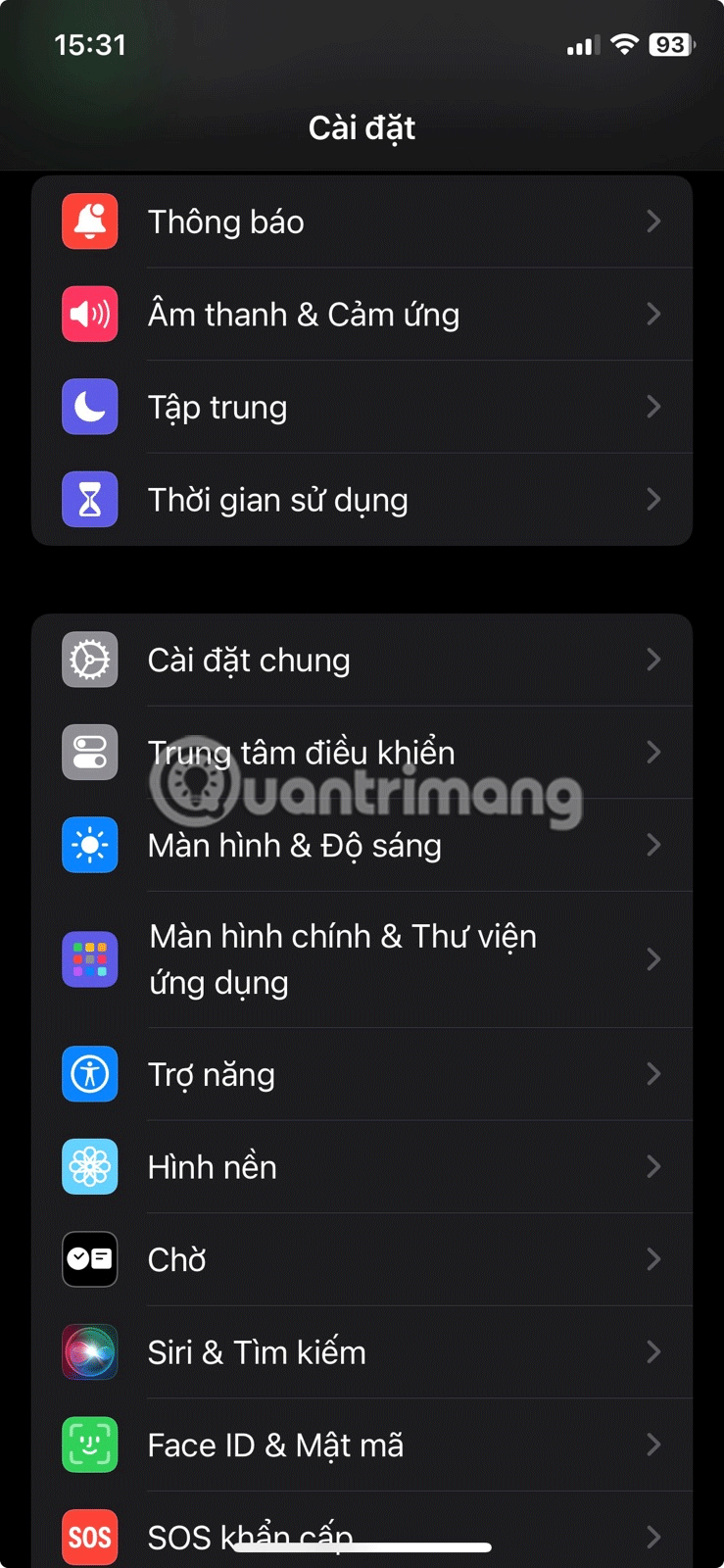
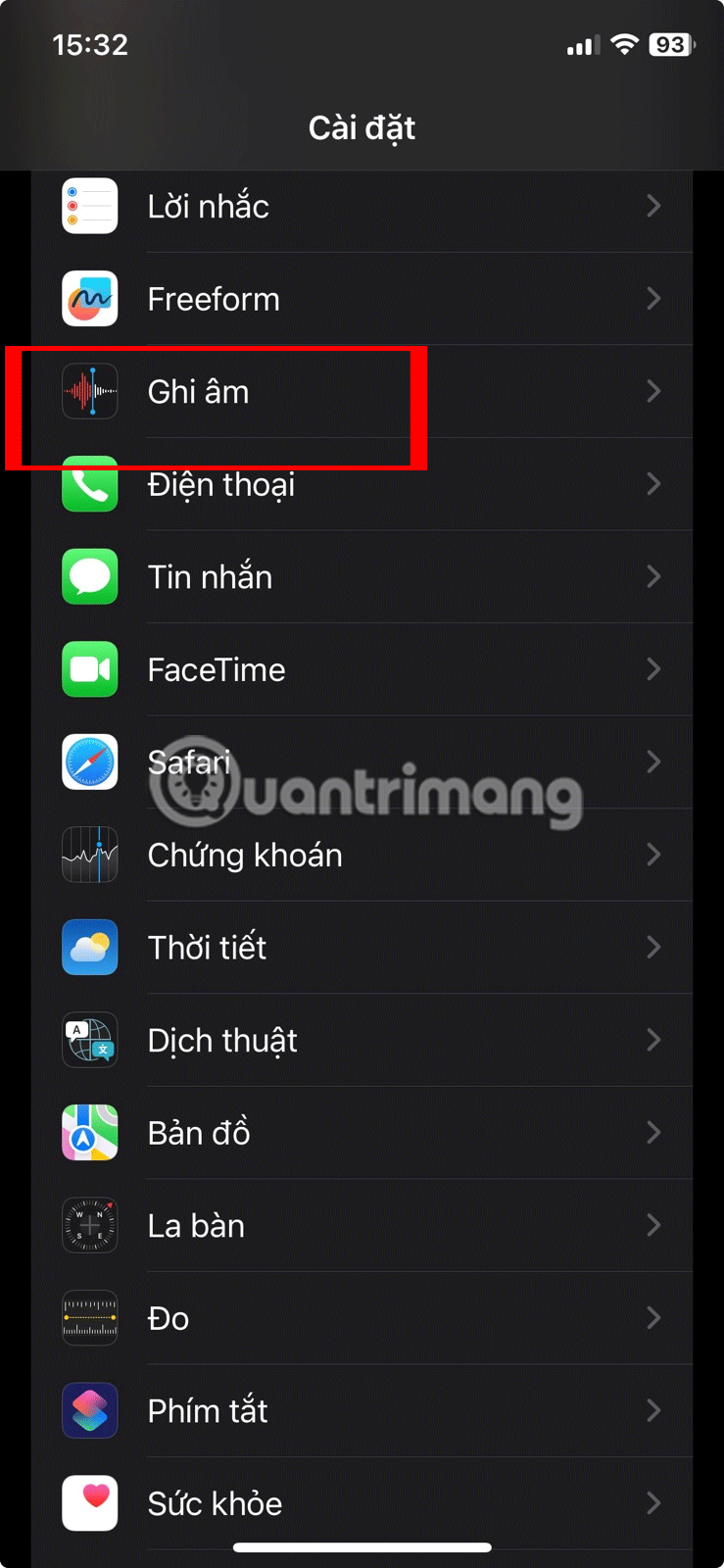
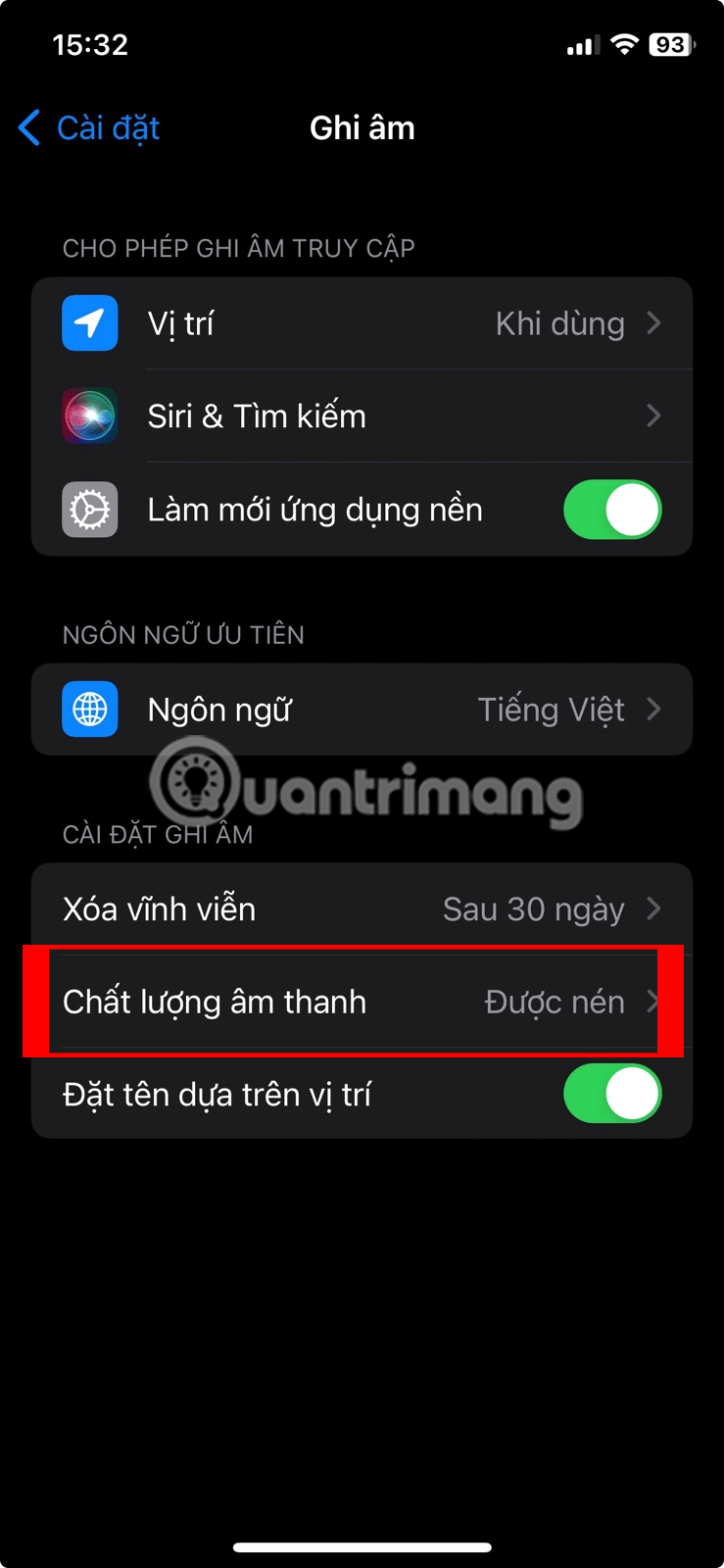

3. استخدم خيار "تحسين التسجيل"
إذا لم تكن تسجيلاتك الصوتية مثيرة للإعجاب كما تريد، حتى بعد التأكد من استخدام تقنية التسجيل المناسبة وتحديد جودة الصوت بدون فقدان، فإن خيار "تحسين التسجيل" في تطبيق Voice Memos قد يساعدك.
يمكن لهذه الميزة تحليل الصوت وتحسين الجودة عن طريق تقليل الضوضاء المحيطة والصدى، مما يؤدي إلى إنشاء صوت أكثر وضوحًا وسلاسة. إليك كيفية استخدامه:
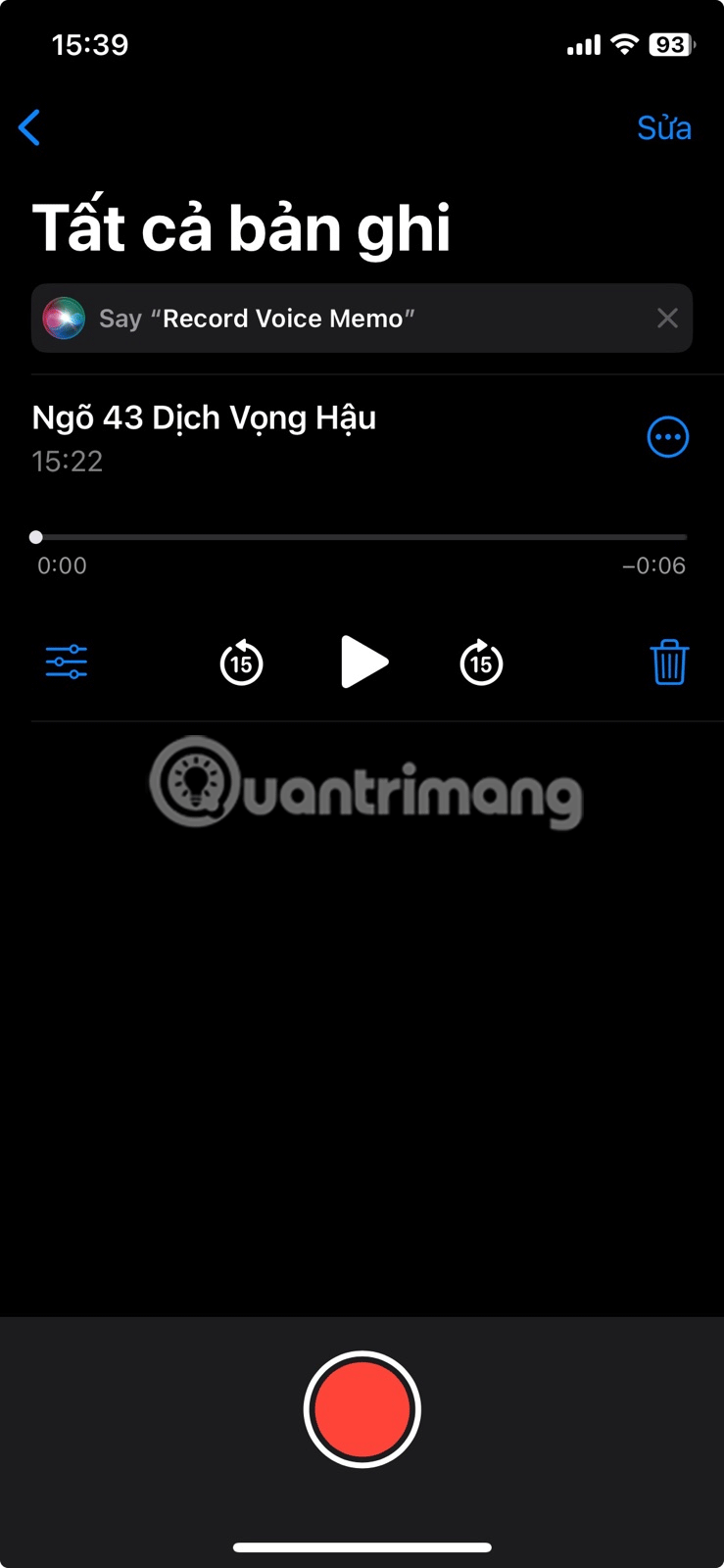
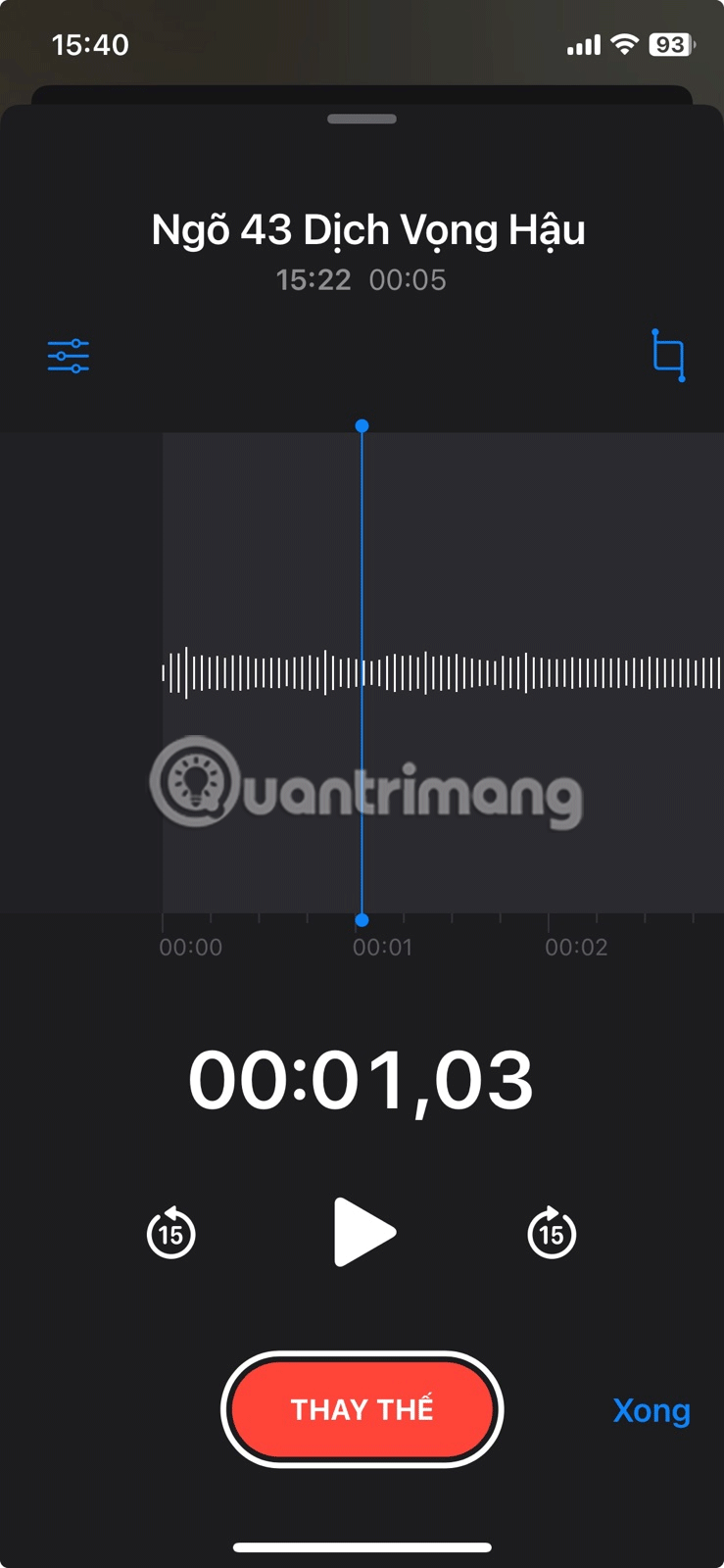
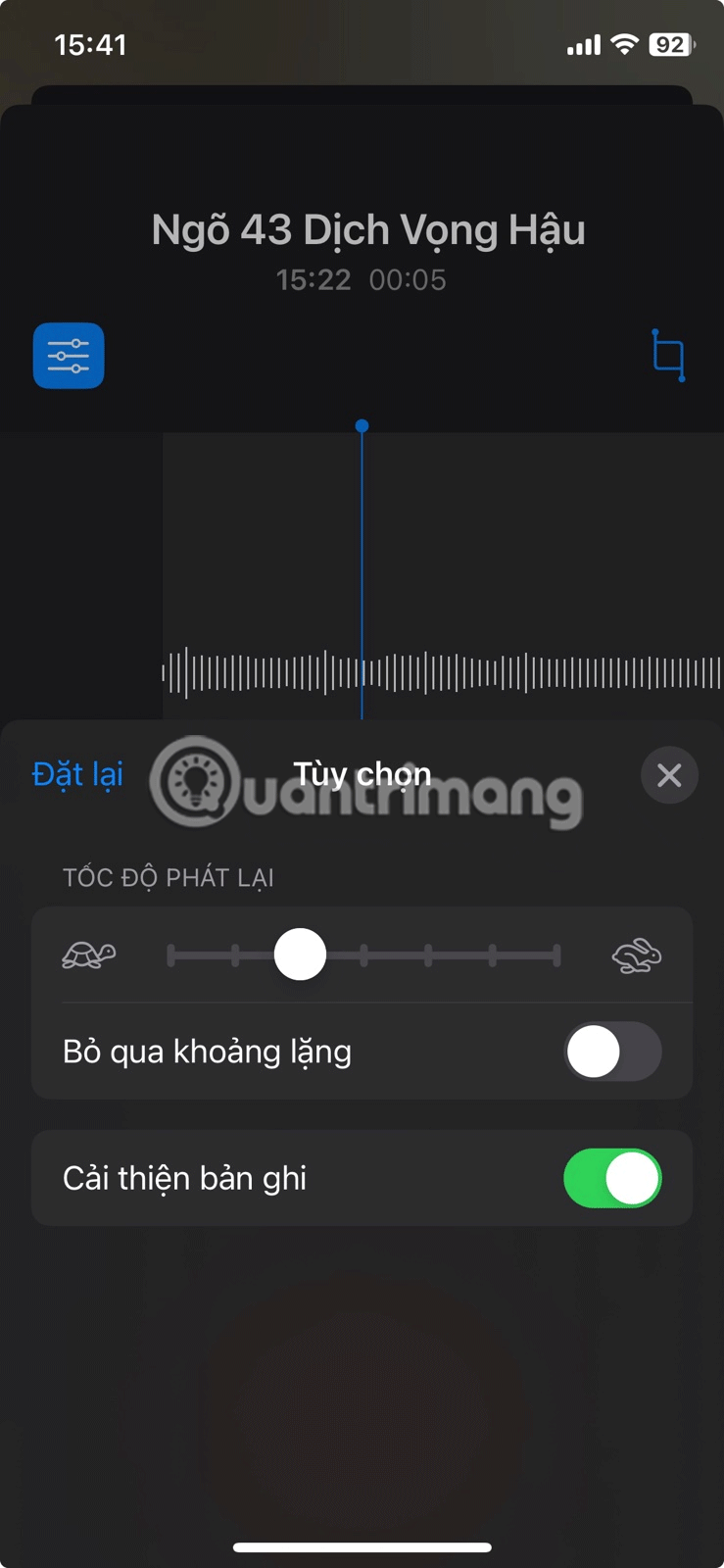
4. إزالة الصمت وضبط سرعة التشغيل
إن الصمت في تسجيلاتك قد يجعلها أقل جاذبية، لذا يجب عليك إزالة أي صمت غير ضروري. الخبر السار هو أنك لا تحتاج إلى تطبيق تابع لجهة خارجية للقيام بذلك - يحتوي تطبيق Voice Memos على ميزة مدمجة يمكنها التعرف تلقائيًا على فترات الصمت وإزالتها من تسجيلاتك.
كل ما عليك فعله هو تحديد تسجيل صوتك في تطبيق Voice Memos، ثم النقر على أيقونة الخيارات، وتشغيل مفتاح تبديل تجاهل الصمت . وفي نفس القائمة، يمكنك أيضًا ضبط سرعة التشغيل باستخدام خيار سرعة التشغيل لتسريع التسجيل أو إبطائه حسب الحاجة.
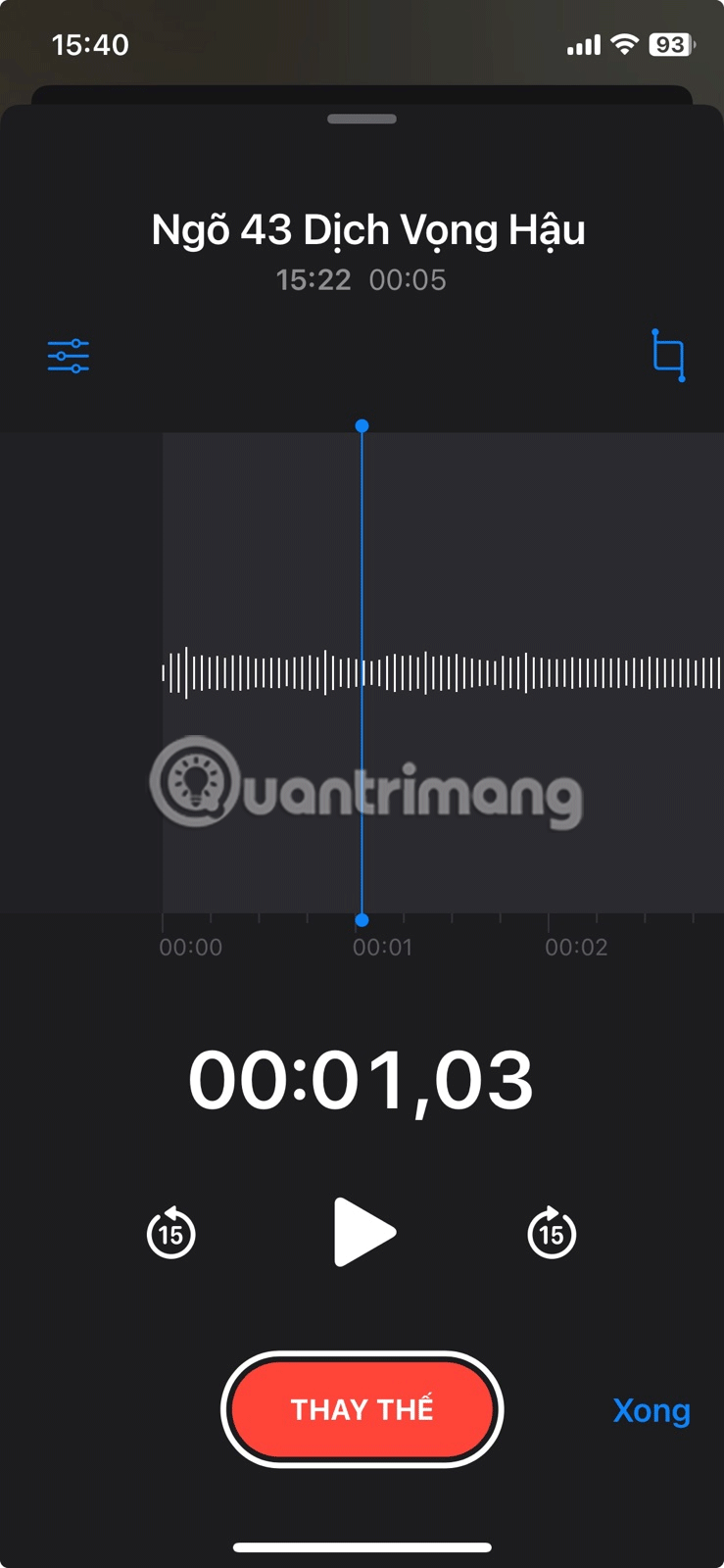
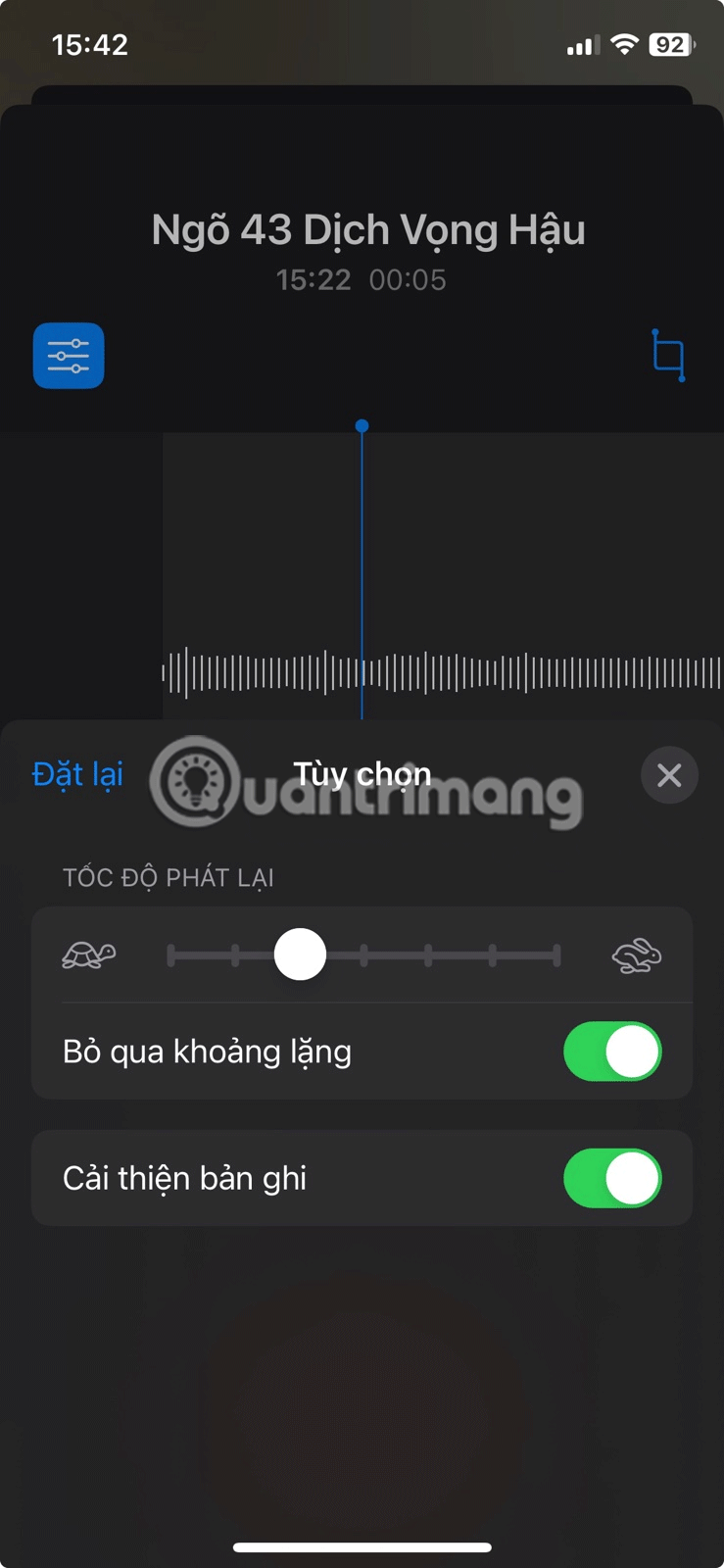
إن تحسين جودة الصوت في التسجيلات الصوتية على iPhone ليس بالأمر المعقد. من خلال تطبيق النصائح المذكورة أعلاه وتجربة إعدادات مختلفة، سوف تكون قادرًا على إنشاء تسجيلات صوتية رائعة. للحصول على نتائج أفضل، يمكنك التفكير في استخدام ميكروفون خارجي مع جهاز iPhone الخاص بك.
انظر أيضا:
ليس بالضرورة أن يبدو هاتف سامسونج جالاكسي الفاخر مطابقًا تمامًا لأي هاتف آخر في السوق. مع بعض التعديلات البسيطة، يمكنك جعله أكثر خصوصية وأناقة وتميزًا.
بعد أن سئموا من نظام التشغيل iOS، تحولوا أخيرًا إلى هواتف Samsung، وليس لديهم أي ندم على هذا القرار.
تتيح لك واجهة ويب حساب Apple في متصفحك عرض معلوماتك الشخصية، وتغيير الإعدادات، وإدارة الاشتراكات، والمزيد. ولكن في بعض الأحيان، قد لا تتمكن من تسجيل الدخول لأسباب متعددة.
سيساعدك تغيير DNS على iPhone أو تغيير DNS على Android في الحفاظ على اتصال مستقر وزيادة سرعة اتصال الشبكة والوصول إلى المواقع المحظورة.
عندما تصبح ميزة "العثور على موقعي" غير دقيقة أو غير موثوقة، قم بتطبيق بعض التعديلات لجعلها أكثر دقة عندما تكون هناك حاجة إليها بشدة.
لم يتوقع الكثير من الناس أبدًا أن تصبح الكاميرا الأضعف في هواتفهم سلاحًا سريًا للتصوير الإبداعي.
الاتصال قريب المدى هو تقنية لاسلكية تسمح للأجهزة بتبادل البيانات عندما تكون قريبة من بعضها البعض، عادة في غضون بضعة سنتيمترات.
قدمت Apple ميزة "الطاقة التكيفية"، التي تعمل جنبًا إلى جنب مع وضع الطاقة المنخفضة. كلاهما يُطيل عمر بطارية iPhone، لكنهما يعملان بطرق مختلفة تمامًا.
مع تطبيقات النقر التلقائي، لن تحتاج إلى القيام بالكثير عند لعب الألعاب أو استخدام التطبيقات أو المهام المتاحة على الجهاز.
اعتمادًا على احتياجاتك، من المرجح أن تحصل على مجموعة من الميزات الحصرية الخاصة بـ Pixel تعمل على جهاز Android الحالي لديك.
لا يتضمن الإصلاح بالضرورة حذف صورك أو تطبيقاتك المفضلة؛ حيث يتضمن One UI بعض الخيارات التي تسهل استعادة المساحة.
يتعامل معظمنا مع منفذ شحن هواتفنا الذكية كما لو أن وظيفته الوحيدة هي الحفاظ على شحن البطارية. لكن هذا المنفذ الصغير أقوى بكثير مما يُفترض به.
إذا كنت قد سئمت من النصائح العامة التي لا تنجح أبدًا، فإليك بعض النصائح التي غيّرت بهدوء طريقة التقاط الصور.
إذا كنت تبحث عن هاتف ذكي جديد، فأول ما ستقع عليه عيناك بطبيعة الحال هو ورقة المواصفات. فهي مليئة بمعلومات عن الأداء، وعمر البطارية، وجودة الشاشة.
عند تثبيت تطبيق على جهاز iPhone من مصدر آخر، ستحتاج إلى تأكيد موثوقية التطبيق يدويًا. بعد ذلك، سيتم تثبيت التطبيق على جهاز iPhone الخاص بك للاستخدام.












